La privacidad en Internet es uno de los temas que mayor preocupación provoca en
los usuarios que utilizan este servicio, especialmente al momento de cargar
información que pueda resultar sensible.
A lo largo del tiempo se han desarrollado diferentes técnicas y soluciones para
brindarles a los usuarios el mejor respaldo en cuánto a privacidad se refiere,
pero también es cierto que las tecnologías que buscan vulnerar los datos también
han evolucionado en gran medida.
Pero no son sólo los virus, malware y sypware los que ponen en jaque la
información de un equipo. En muchas oportunidades puede ocurrirnos que
necesitamos utilizar una computadora con acceso a Internet que se encuentra en
un lugar público o, en otras ocasiones, es posible que nos toque compartir el
equipo en el hogar o en el trabajo con diferentes personas.
En estos últimos
casos, la creación de diferentes usuarios para cada persona que accede puede
resultar una alternativa útil, pero que en la práctica pocas veces se lleva a
cabo.
El software clave para brindarnos privacidad, a la hora de recorrer Internet, es
sin dudas el Navegador Web.
Primero fueron algunos plugins y agregados los que
comenzaron a reforzar esta necesidad, pero hoy en día, podemos encontrar muy
buenas opciones para proteger nuestra privacidad aprovechando las
características que nos acercan los principales navegadores del mercado.
En esta nota analizaremos que opciones nos brindan Internet Explorer,
Mozilla
Firefox y Google Chrome para poder navegar por Internet sin dejar rastro.
InPrivate de Internet Explorer
La característica InPrivate, incorporada en las últimas versiones de Internet Explorer, permite que el usuario utilice esta opción para que el
navegador no almacene los datos de navegación en el equipo local cuando se
trabaje empleando en este modo.
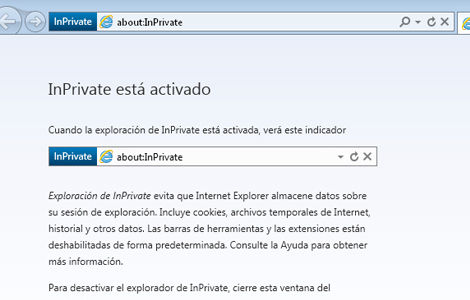
Entre los datos que se excluyen en el almacenamiento del equipo encontramos
Cookies, Archivos Temporales de Internet, Historial y datos introducidos en
formularios web, entre otros.
A InPrivate se puede acceder desde el menú “Seguridad” de Internet Explorer y
luego haciendo clic en “Exploración de InPrivate” o utilizando el atajo del
teclado “Ctrl+Shift+P”.
Esta característica se encuentra presente tanto en Internet Explorer 9 como
también en la versión 8 del navegador de Microsoft.
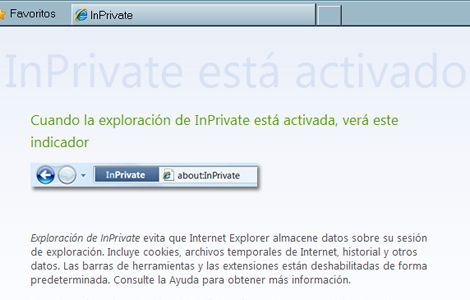
Vale aclarar que si realizamos una exploración con Internet Explorer y no
utilizamos el modo InPrivate y deseamos limpiar nuestras huellas, en ese caso
podremos borrar los datos desde el menú “Opciones de Internet”.
En la ventana
que se muestra a continuación podemos elegir la solapa “General” y en la sección
“Historial de Exploración” presionamos el botón “Eliminar”.
En la nueva ventana
que veremos podemos elegir que deseamos borrar, seleccionando cada ítem con el
mouse. Confirmamos la operación pulsando el botón “Eliminar”.
Navegación privada en Mozilla Firefox
Desde la versión 3.5 (y posteriores), Firefox ha implementado la posibilidad de
permitirle a los usuarios acceder a la opción de navegación privada.
En la
versión más reciente, Firefox 4, podemos acceder a esta característica
ingresando al botón de Firefox donde encontraremos el ítem “Comenzar la
navegación privada”.

Firefox nos consultará si estamos seguros de pasar a este modo antes de hacerlo.
Si aceptamos, la pestaña que se abrirá a continuación nos informará que estamos
en modo de navegación privada y que el programa no guardará el Historial de
Navegación, las Búsquedas, la lista de Descargas, los datos de Formularios, las
Cookies ni los Archivos Temporales de Internet.
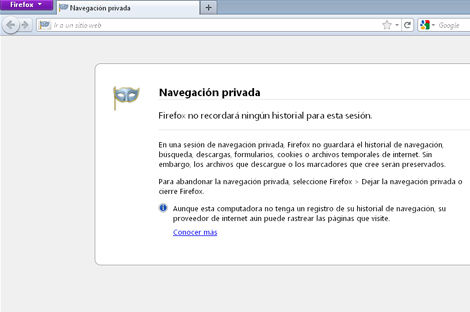
Cabe aclarar que los archivos descargados y los marcadores que se creen durante
la navegación privada sí serán guardados.
Para volver al modo normal, volvemos a ir al botón Firefox y elegimos “Dejar la
navegación privada o cierre Firefox”.
También desde el botón de Firefox podemos acceder a “Opciones” y haciendo clic
nuevamente en “Opciones” se abrirá una nueva ventana. Allí podremos elegir la
opción “Privacidad”.
Dentro tendremos acceso a las opciones para indicar si
Firefox recordará el historial, eliminar el historial reciente y eliminar
determinadas cookies, entre otras opciones.
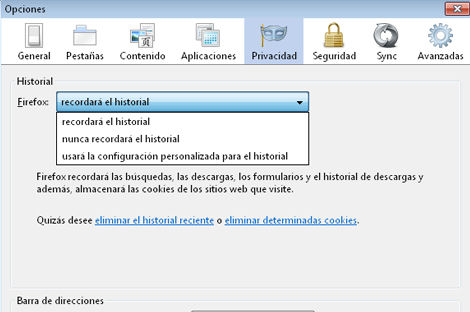
Si deseamos sumar otras alternativas, recordemos que Firefox cuenta con un
centro de descarga de agregados al que podemos acceder en la siguiente
dirección:
https://addons.mozilla.org/es-ES/firefox/. Allí encontraremos algunas
opciones interesantes en la categoría “Privacidad y seguridad”.
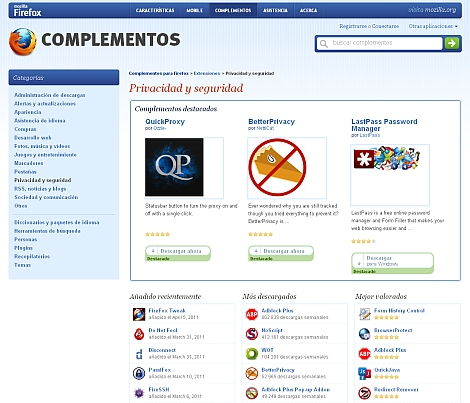
Navegación de incógnito con Google Chrome
El navegador de Google sigue creciendo en el gusto del público y entre sus
características destacadas, desde hace tiempo ha incorporado la posibilidad de
navegación en el modo Incógnito.
Para acceder a esta opción, desplegamos el menú
de Chrome (arriba a la derecha) y elegimos el ítem “Nueva ventana de incógnito”
o también podemos acceder a dicha opción mediante el atajo de teclado “Ctrl+Shift+N”.
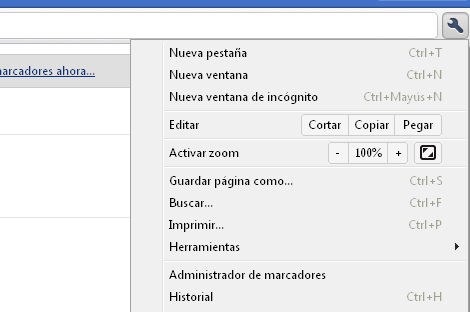
A continuación se abrirá una ventana que nos permitirá realizar la navegación en
modo incógnito.
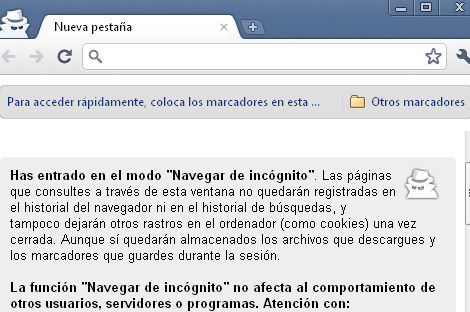
En conclusión
Es importante tener en cuenta que el uso de navegación privada puede ser útil
para trabajar en equipos públicos o compartidos, pero si estamos trabajando en
una computadora segura, salvo que el caso lo amerite, no es recomendable emplear
estos métodos ya que nos pueden restar algo de funcionalidad, comodidad y
performance en algunos sitios que visitemos y utilicen datos que se almacenan
localmente.





